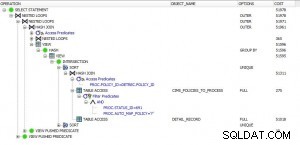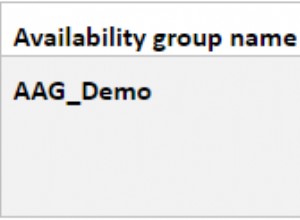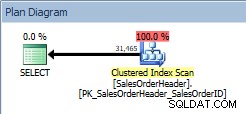Instalowanie klienta Oracle Warehouse Builder 11g R2
W tym samouczku omówimy kroki instalacji klienta Oracle Warehouse Builder (OWB) 11g Release 2 w systemie Windows 7. Chociaż oprogramowanie Oracle Warehouse Builder jest zwykle instalowane wraz z Enterprise Edition bazy danych Oracle, mogą wystąpić sytuacje, w których trzeba będzie zainstalować tylko narzędzia OWB osobno. Jednym z przykładów jest to, że masz centralny serwer bazy danych Oracle, który będzie hostował repozytorium OWB i obszary robocze, wraz z wieloma klientami Windows, którzy muszą współdzielić to repozytorium OWB.
Innym problemem wydaje się być to, że gdy pełna baza danych Enterprise Edition uruchomiona w 64-bitowym systemie Windows 7, Oracle Warehouse Builder dołączony do bazy danych nie będzie działać. W takim przypadku Oracle zaleca korzystanie z samodzielnego klienta OWB.
Ostatnim szczegółem, który jest bardzo ważny, jest to, że wersja klienta OWB musi odpowiadać wersji bazy danych dokładnie aby Klient OWB mógł komunikować się z serwerem. Na przykład, jeśli masz bazę danych w wersji 11.2.0.3, będziesz potrzebować klienta OWB w wersji 11.2.0.3. Należy pamiętać, że niektóre wersje klienta OWB można pobrać tylko z Oracle Support jako poprawkę. Na przykład łatka 13365457 jest przeznaczona dla 32-bitowego klienta OWB w wersji 11.2.0.3.
Źródła oprogramowania OWB
- Oprogramowanie klienta Oracle Warehouse Builder 11g jest dostępne w witrynie internetowej Oracle pod adresem:http://www.oracle.com/technetwork/developer-tools/warehouse/downloads/software/index.html
Wybierz odpowiednią wersję klienta OWB, która pasuje do twojego systemu operacyjnego i wersji twojego repozytorium OWB. Na przykład, jeśli na komputerze klienckim działa 32-bitowy system Windows 7, a wersja repozytorium OWB bazy danych Oracle to 11.2.0.1.0, wybierz klienta „Microsoft Windows 32-bit”:

- Po pobraniu odpowiedniego pliku ZIP rozpakuj plik ZIP do folderu tymczasowego, takiego jak:C:\temp\OWB_11.2.0.1_Windows

- Kliknij dwukrotnie program setup.exe, aby uruchomić instalator uniwersalny Oracle:

- Kliknij Dalej> przycisk. Zaakceptuj domyślne foldery instalacyjne, jak pokazano poniżej (lub zmień je, aby pasowały do konkretnego systemu) i kliknij Dalej>

- Następnym krokiem jest podanie informacji o koncie Oracle Support. Jeśli masz te informacje pomocy technicznej, wypełnij odpowiednie pola, a następnie kliknij Dalej> . Jeśli nie masz tych informacji, pozostaw pola pomocy puste i kliknij Dalej>
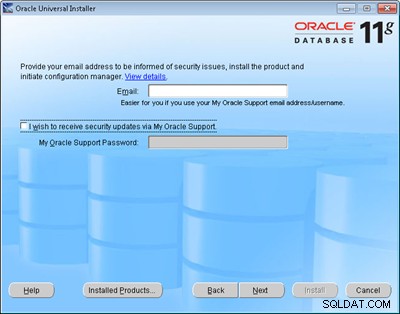
- Kliknij „Tak” w wyskakującym oknie dialogowym:
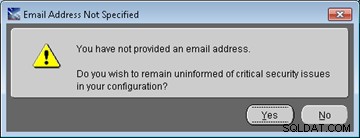
- Następny ekran to ekran podsumowania. Kliknij Dalej>
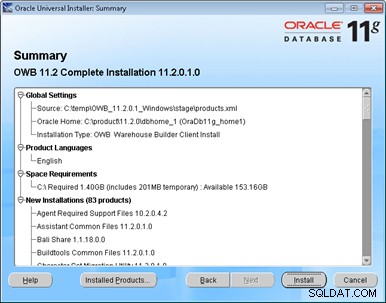
- Podczas instalacji pasek stanu pokaże postęp, jak pokazano poniżej:
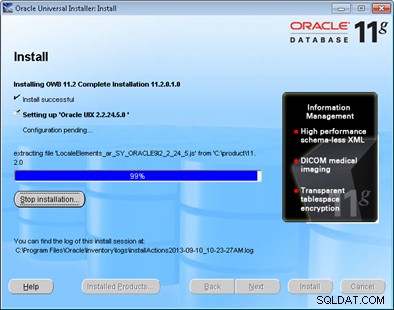
- Po zakończeniu instalacji kliknij przycisk Zakończ i kliknij Tak aby potwierdzić wyjście.
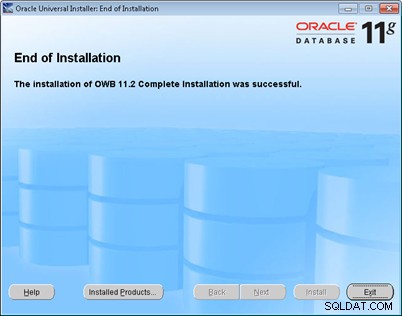
Pozycje menu Start dla Oracle Warehouse Builder
- Zostaną dodane następujące pozycje menu Start:
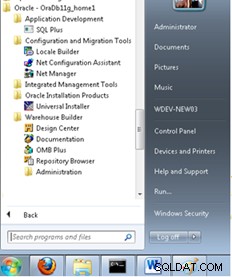
- Po zakończeniu instalacji należy uruchomić Asystenta konfiguracji sieci, aby utworzyć nową nazwę sieciową serwera bazy danych Oracle, lub skopiować odpowiedni plik tnsnames.ora do C:\product\11.2.0\dbhome_1\network \administrator\
- Przetestuj Warehouse Builder Design Center, uruchamiając:Oracle – OraDb11g_home1 -> Warehouse Builder -> Design Center
- Zaloguj się przy użyciu swoich danych logowania do repozytorium OWB. Podaj nazwę hosta, port i nazwę usługi dla serwera Oracle 11g R2 lub użyj nazwy połączenia SQL*Net.
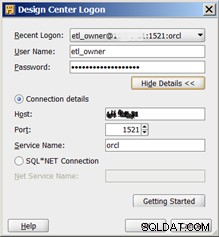
- Potwierdź, że masz dostęp do różnych modułów w swoim projekcie.
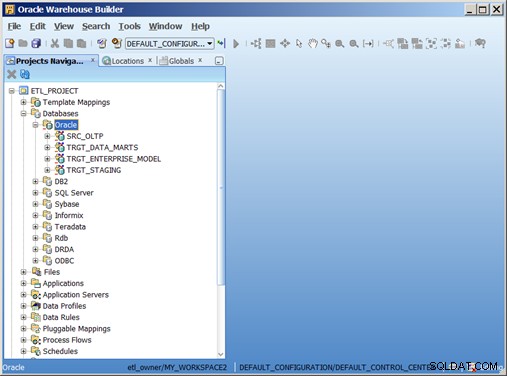
- Asystent repozytorium Warehouse Builder służy do konfigurowania nowych użytkowników i repozytoriów hurtowni na serwerze. Jeśli planujesz zainstalować materiały Oracle By Example (OBE) (patrz następna strona), będziesz musiał pracować z tym narzędziem. Asystenta Repozytorium można znaleźć pod adresem:Oracle – OraDb11g_home1 -> Kreator Magazynu -> Asystent Repozytorium
Więcej informacji o Oracle Warehouse Builder
- Doskonałym miejscem do rozpoczęcia nauki o Oracle Warehouse Builder jest „Oracle Warehouse Builder Concepts 11g Release 2 (11.2)” dostępny pod adresem http://docs.oracle.com/cd/E11882_01/owb.112/e10581/ toc.htm
- Administrator bazy danych Oracle może postępować zgodnie z tymi instrukcjami, aby konfigurować środowisko samouczka Oracle Warehouse Builder 11g wersja 2 znajduje się tutaj:http://www.oracle.com/webfolder/technetwork/tutorials/obe/db/11g/r2/prod/bidw/owb/setup/setting_owb_environment.htm
- Jeśli serwer Oracle działa w systemie Windows, zignoruj kroki dla systemu Linux (kroki 2, 3, 4, 5) w sekcji zatytułowanej „Pobieranie plików instalacyjnych”. Asystent repozytorium znajduje się w menu Start systemu Windows w grupie Oracle -> Warehouse Builder -> Administracja.
- Wykonaj wszystkie kroki w:Tworzenie obszarów roboczych i właścicieli obszarów roboczych
Zwróć uwagę, że w systemie Windows Asystent repozytorium jest w Oracle – OraDb11g_home1 -> Kreator hurtowni -> Administracja
- Jeśli administrator bazy danych Oracle skonfigurował przykładowe projekty OWB, możesz skorzystać z tych samouczków „Oracle By Example” (OBE):
- Oracle według przykładu:ulepszony interfejs użytkownika, użyteczność i produktywność dzięki OWB 11g, wydanie 2:hhttp://www.oracle.com/webfolder/technetwork/tutorials/obe/db/11g/r2/prod/bidw/owb /eup/combined_improved_graphical_enhancing_usability.htm
- Oracle według przykładu:obsługa źródeł w formacie Flat File i COBOL Copybook w mapowaniach:http://www.oracle.com/webfolder/technetwork/tutorials/obe/db/11g/r2/prod/bidw/owb/etl/handling_flat_file_cobol_copybook /flat_file_cobol_copybook_sources.htm
- Oracle na przykład:używanie operatorów transformacji danych z operatorami źródła i celu:http://www.oracle.com/webfolder/technetwork/tutorials/obe/db/11g/r2/prod/bidw/owb/etl/using_data_trans_with_src_trgt_operators /using_data_trans_with_src_trgt_operators.htm
- Oracle na przykład:praca z mapowaniami podłączanymi:http://www.oracle.com/webfolder/technetwork/tutorials/obe/db/11g/r2/prod/bidw/owb/etl/working_with_pluggable_mappings/working_with_pluggable_mappings.htm